Spark+Kafka构建实时分析Dashboard
文章目录
实验系统和软件要求
Ubuntu: 18.04
Spark: 2.4.8
sbt:1.3.8
Scala: 2.11.12
kafka: 0.10.1.0
Python: 3.6
Flask: 1.0.2
Flask-SocketIO: 4.3.1
kafka-python: 2.0.2
python-engineio 4.4.1
python-socketio 4.6.0
1.安装开发环境(python依赖、Kafka等)
安装Spark
在Linux系统中打开浏览器,访问Spark官方下载地址,按照如下图下载。

Spark部署模式主要有四种:Local模式(单机模式)、Standalone模式(使用Spark自带的简单集群管理器)、YARN模式(使用YARN作为集群管理器)和Mesos模式(使用Mesos作为集群管理器)。
这里介绍Local模式(单机模式)的 Spark安装。我们选择Spark 3.3.2版本,并且假设当前使用用户名hadoop登录了Linux操作系统。
sudo tar -zxf ~/Downloads/spark-2.4.8-bin-without-hadoop.tgz -C /usr/local/
cd /usr/local
sudo mv ./spark-2.4.8-bin-without-hadoop/ ./spark
sudo chown -R hadoop:hadoop ./spark # 此处的 hadoop 为你的用户名
安装后,还需要修改Spark的配置文件spark-env.sh
cd /usr/local/spark
cp ./conf/spark-env.sh.template ./conf/spark-env.sh
编辑spark-env.sh文件(vim ./conf/spark-env.sh),在第一行添加以下配置信息:
export SPARK_DIST_CLASSPATH=$(/usr/local/hadoop/bin/hadoop classpath)
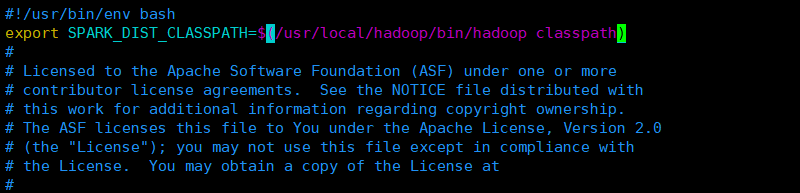
有了上面的配置信息以后,Spark就可以把数据存储到Hadoop分布式文件系统HDFS中,也可以从HDFS中读取数据。如果没有配置上面信息,Spark就只能读写本地数据,无法读写HDFS数据。
配置完成后就可以直接使用,不需要像Hadoop运行启动命令。
通过运行Spark自带的示例,验证Spark是否安装成功。
cd /usr/local/spark
bin/run-example SparkPi
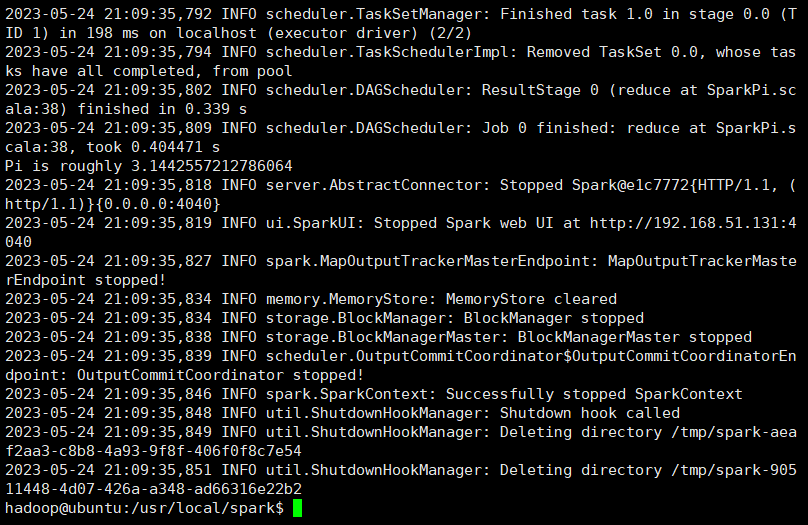
执行时会输出非常多的运行信息,输出结果不容易找到,可以通过 grep 命令进行过滤(命令中的 2>&1 可以将所有的信息都输出到 stdout 中,否则由于输出日志的性质,还是会输出到屏幕中):
bin/run-example SparkPi 2>&1 | grep "Pi is"

下面正式使用命令进入spark-shell环境,可以通过下面命令启动spark-shell环境:
bin/spark-shell
该命令省略了参数,这时,系统默认是“bin/spark-shell --master local[*]”,也就是说,是采用本地模式运行,并且使用本地所有的CPU核心。
启动Spark
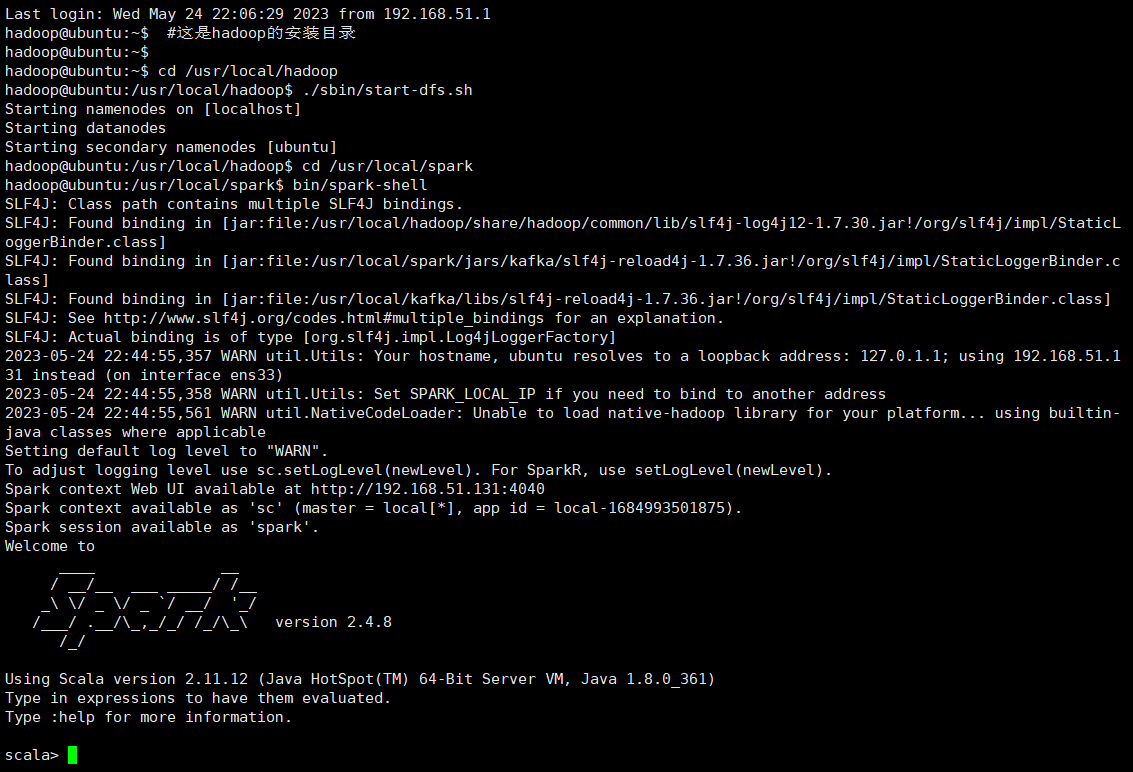
现在,你就可以在里面输入scala代码进行调试了。
比如,下面在命令提示符后面输入一个表达式“8 * 2 + 5”,然后回车,就会立即得到结果:
scala> 8*2+5
res0: Int = 21
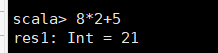
最后,可以使用命令“:quit”退出Spark Shell,如下所示:
scala>:quit
安装sbt
使用winscp传输文件
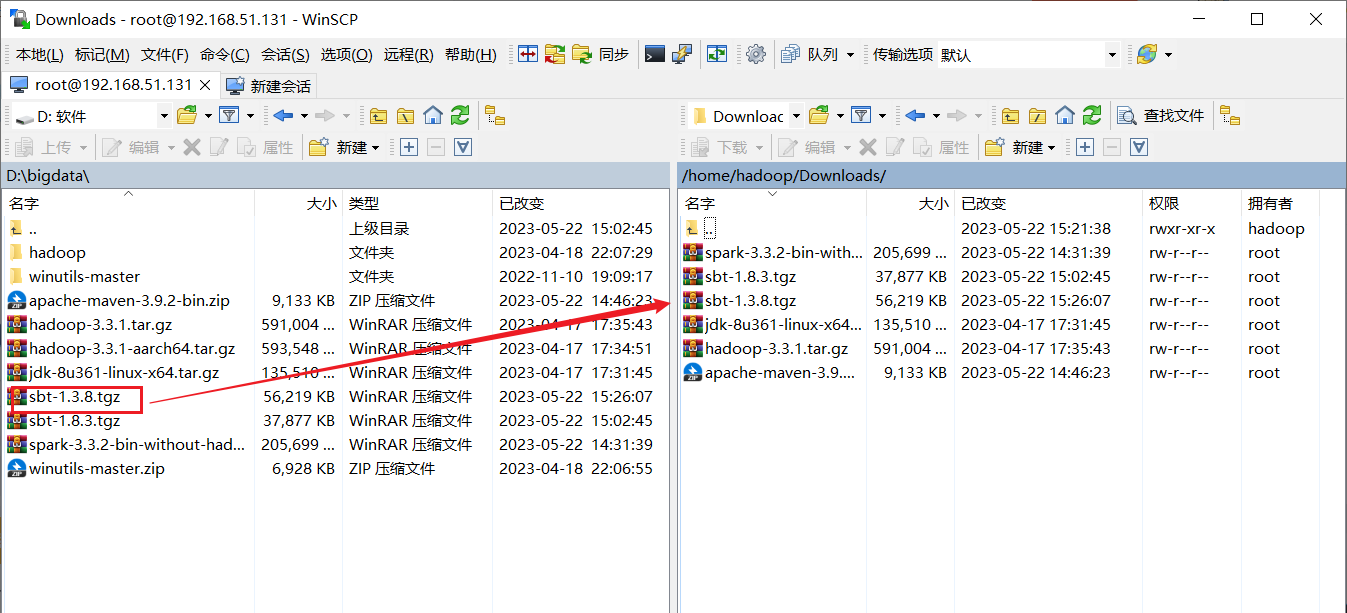
- 命令将下载后的文件拷贝至安装目录中:
sudo mkdir /usr/local/sbt # 创建安装目录
cd ~/Downloads sudo tar -zxvf ./sbt-1.3.8.tgz -C /usr/local cd /usr/local/sbt sudo chown -R hadoop /usr/local/sbt # 此处的hadoop为系统当前用户名
cp ./bin/sbt-launch.jar ./ #把bin目录下的sbt-launch.jar复制到sbt安装目录下
接着在安装目录中使用下面命令创建一个Shell脚本文件,用于启动sbt:
vim /usr/local/sbt/sbt
该脚本文件中的代码如下:
#!/bin/bash
SBT_OPTS="-Xms512M -Xmx1536M -Xss1M -XX:+CMSClassUnloadingEnabled -XX:MaxPermSize=256M"
java $SBT_OPTS -jar `dirname $0`/sbt-launch.jar "$@"
保存后,还需要为该Shell脚本文件增加可执行权限:
chmod u+x /usr/local/sbt/sbt
然后,可以使用如下命令查看sbt版本信息:
cd /usr/local/sbt
./sbt sbtVersion
Java HotSpot(TM) 64-Bit Server VM warning: ignoring option MaxPermSize=256M; support was removed in 8.0
[warn] No sbt.version set in project/build.properties, base directory: /usr/local/sbt
[info] Set current project to sbt (in build file:/usr/local/sbt/)
[info] 1.3.8
安装maven
1.安装maven
ubuntu中没有自带安装maven,需要手动安装maven.我选择下载到本地在传输到虚拟机。
选择安装在/usr/local/maven中:
sudo unzip ~/Downloads/apache-maven-3.9.2-bin.zip -d /usr/localcd /usr/local
sudo mv apache-maven-3.9.2/ ./maven
sudo chown -R hadoop ./maven
2.Java应用程序代码
在终端执行如下命令创建一个文件夹sparkapp2作为应用程序根目录
cd ~ #进入用户主文件夹
mkdir -p ./sparkapp2/src/main/java
在 ./sparkapp2/src/main/java 下建立一个名为 SimpleApp.java 的文件(vim ./sparkapp2/src/main/java/SimpleApp.java),添加代码如下:
//*** SimpleApp.java ***/
import org.apache.spark.api.java.*;
import org.apache.spark.api.java.function.Function;
public class SimpleApp {
public static void main(String[] args) {
String logFile = "file:///usr/local/spark/README.md"; // Should be some file on your system
JavaSparkContext sc = new JavaSparkContext("local", "Simple App",
"file:///usr/local/spark/", new String[]{"target/simple-project-1.0.jar"});
JavaRDD<String> logData = sc.textFile(logFile).cache();
long numAs = logData.filter(new Function<String, Boolean>() {
public Boolean call(String s) { return s.contains("a"); }
}).count();
long numBs = logData.filter(new Function<String, Boolean>() {
public Boolean call(String s) { return s.contains("b"); }
}).count();
System.out.println("Lines with a: " + numAs + ", lines with b: " + numBs);
}
}
该程序依赖Spark Java API,因此我们需要通过Maven进行编译打包。在./sparkapp2中新建文件pom.xml(vim ./sparkapp2/pom.xml),添加内容如下,声明该独立应用程序的信息以及与Spark的依赖关系:
<project>
<groupId>edu.berkeley</groupId>
<artifactId>simple-project</artifactId>
<modelVersion>4.0.0</modelVersion>
<name>Simple Project</name>
<packaging>jar</packaging>
<version>1.0</version>
<repositories>
<repository>
<id>Akka repository</id>
<url>http://repo.akka.io/releases</url>
</repository>
</repositories>
<dependencies>
<dependency> <!-- Spark dependency -->
<groupId>org.apache.spark</groupId>
<artifactId>spark-core_2.11</artifactId>
<version>2.1.0</version>
</dependency>
</dependencies>
</project>
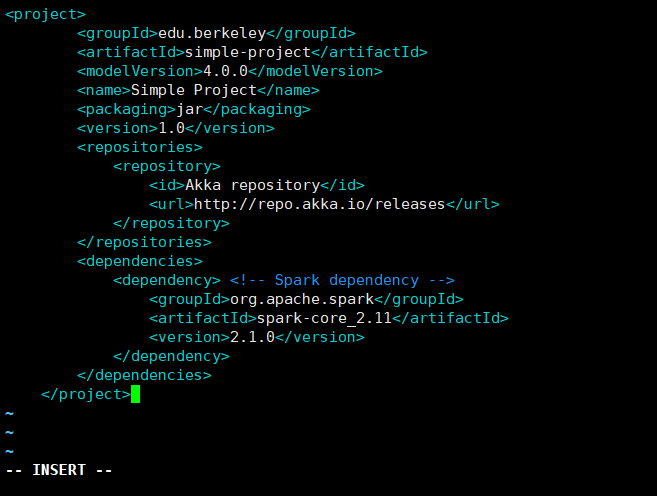
3.使用maven打包java程序
为了保证maven能够正常运行,先执行如下命令检查整个应用程序的文件结构:
cd ~/sparkapp2
find
文件结构如下图:

接着,我们可以通过如下代码将这整个应用程序打包成Jar(注意:电脑需要保持连接网络的状态,而且首次运行mvn package命令时,系统会自动从网络下载相关的依赖包,同样消耗几分钟的时间,后面再次运行mvn package命令,速度就会快很多):
/usr/local/maven/bin/mvn package
如果运行上面命令后出现类似下面的信息,说明生成Jar包成功:
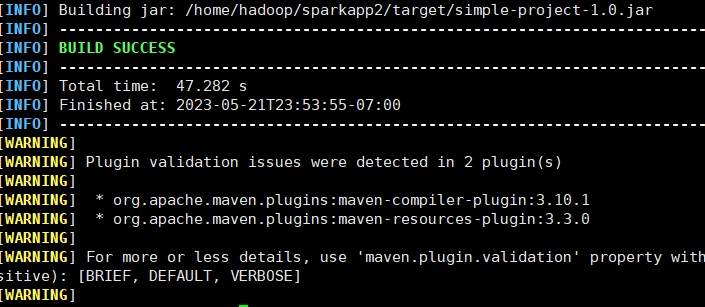
4.通过spark-submit 运行程序
可以通过spark-submit提交应用程序,该命令的格式如下:
./bin/spark-submit
--class <main-class> //需要运行的程序的主类,应用程序的入口点
--master <master-url> //Master URL,下面会有具体解释
--deploy-mode <deploy-mode> //部署模式
... # other options //其他参数
<application-jar> //应用程序JAR包
[application-arguments] //传递给主类的主方法的参数
最后,针对上面编译打包得到的应用程序,可以通过将生成的jar包通过spark-submit提交到Spark中运行,如下命令:
/usr/local/spark/bin/spark-submit --class "SimpleApp" ~/sparkapp2/target/simple-project-1.0.jar#上面命令执行后会输出太多信息,可以不使用上面命令,而使用下面命令查看想要的结果
/usr/local/spark/bin/spark-submit --class "SimpleApp" ~/sparkapp2/target/simple-project-1.0.jar 2>&1 | grep "Lines with a"
最后得到的结果如下:

安装Kafka
winscp传输文件
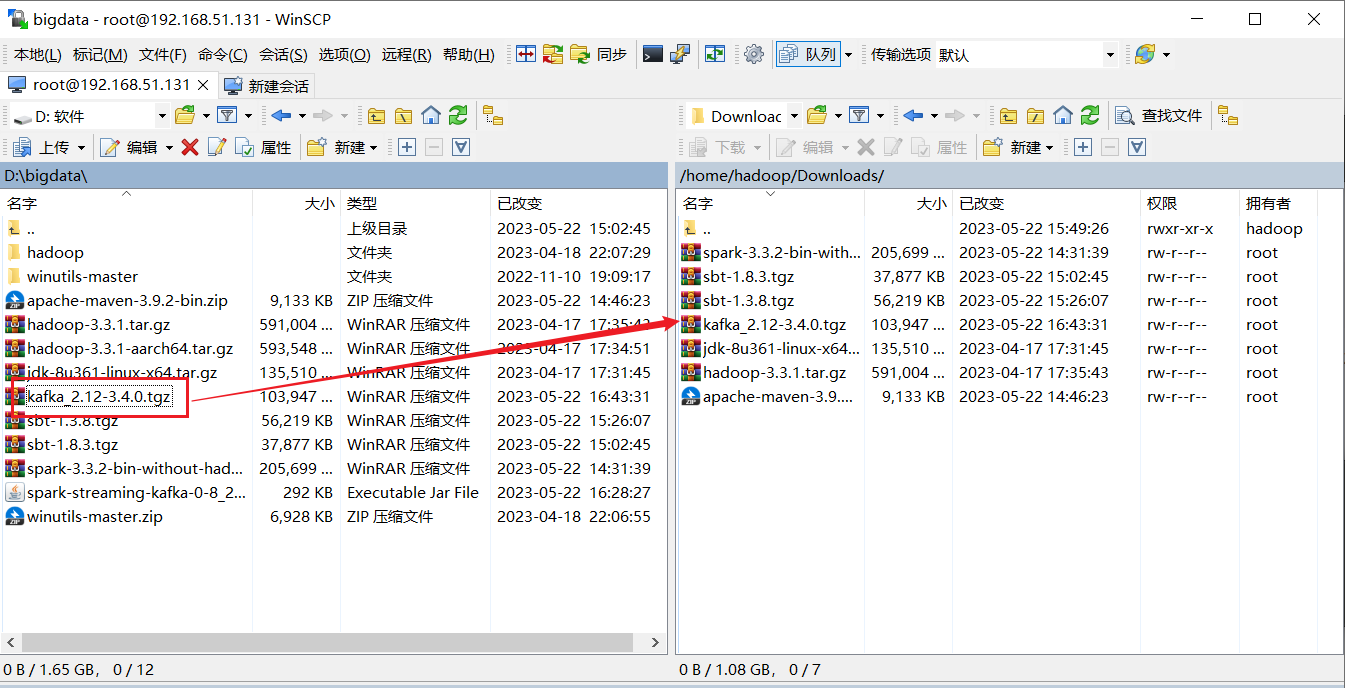
执行如下步骤:
cd ~/Downloads
sudo tar -zxf kafka_2.11-0.10.1.0.tgz -C /usr/local
cd /usr/local
sudo mv kafka_2.11-0.10.1.0/ ./kafka
sudo chown -R hadoop ./kafka
核心概念
下面介绍Kafka相关概念,以便运行下面实例的同时,更好地理解Kafka.
- Broker
Kafka集群包含一个或多个服务器,这种服务器被称为broker
- Topic
每条发布到Kafka集群的消息都有一个类别,这个类别被称为Topic。(物理上不同Topic的消息分开存储,逻辑上一个Topic的消息虽然保存于一个或多个broker上但用户只需指定消息的Topic即可生产或消费数据而不必关心数据存于何处)
- Partition
Partition是物理上的概念,每个Topic包含一个或多个Partition.
- Producer
负责发布消息到Kafka broker
- Consumer
消息消费者,向Kafka broker读取消息的客户端。
- Consumer Group
每个Consumer属于一个特定的Consumer Group(可为每个Consumer指定group name,若不指定group name则属于默认的group)
测试简单实例
接下来在Ubuntu系统环境下测试简单的实例。Mac系统请自己按照安装的位置,切换到相应的指令。按顺序执行如下命令:
# 进入kafka所在的目录
cd /usr/local/kafka
bin/zookeeper-server-start.sh config/zookeeper.properties
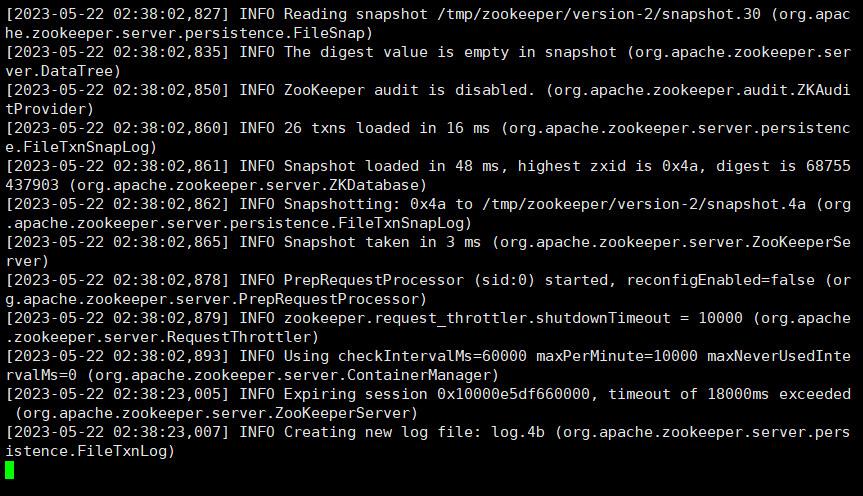
命令执行后不会返回Shell命令输入状态,zookeeper就会按照默认的配置文件启动服务,请千万不要关闭当前终端.启动新的终端,输入如下命令:
cd /usr/local/kafka
bin/kafka-server-start.sh config/server.properties
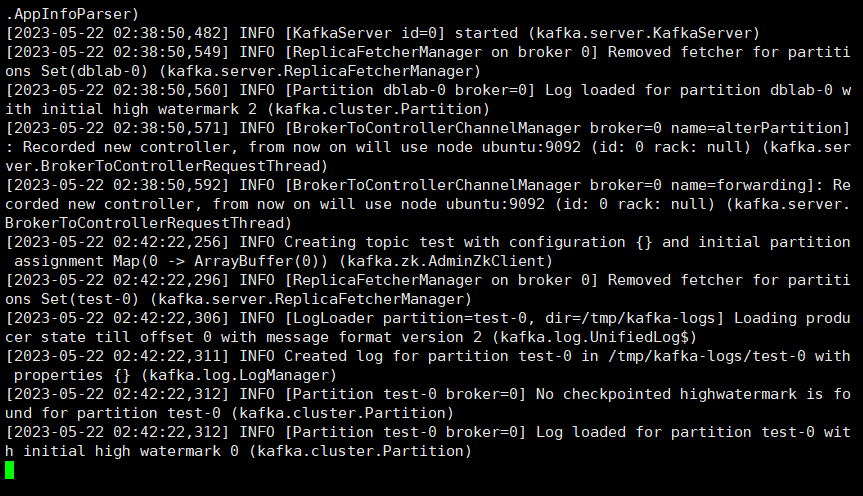
kafka服务端就启动了,请千万不要关闭当前终端。启动另外一个终端,输入如下命令
在创建主题时,
在较新版本(2.2 及更高版本)的 Kafka 不再需要 ZooKeeper 连接字符串,即- -zookeeper localhost:2181。使用 Kafka Broker的 --bootstrap-server localhost:9092来替代- -zookeeper localhost:2181。
cd /usr/local/kafka
bin/kafka-topics.sh --create --bootstrap-server localhost:9092 --replication-factor 1 --partitions 1 --topic test

topic是发布消息发布的category,以单节点的配置创建了一个叫dblab的topic.可以用list列出所有创建的topics,来查看刚才创建的主题是否存在。
bin/kafka-topics.sh --list --bootstrap-server localhost:9092

可以在结果中查看到dblab这个topic存在。接下来用producer生产点数据:
bin/kafka-console-producer.sh --broker-list localhost:9092 --topic dblab
并尝试输入如下信息:
hello hadoop
hello xmu
hadoop world
然后再次开启新的终端或者直接按CTRL+C退出。然后使用consumer来接收数据,输入如下命令:
cd /usr/local/kafka
bin/kafka-console-consumer.sh --bootstrap-server localhost:9092 --topic dblab --from-beginning
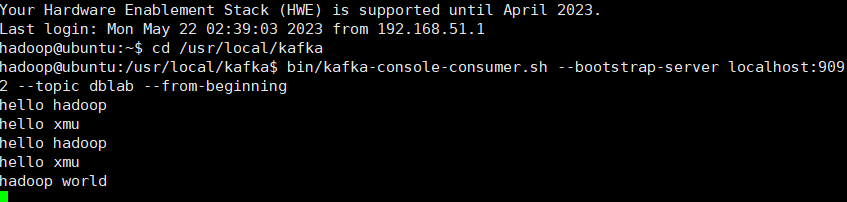
便可以看到刚才产生的三条信息。说明kafka安装成功。
安装Python
Ubuntu 18.04.6 LTS自带Python3.6.9
Ubuntu系统中安装pip3,命令如下:
sudo apt-get install python3-pip
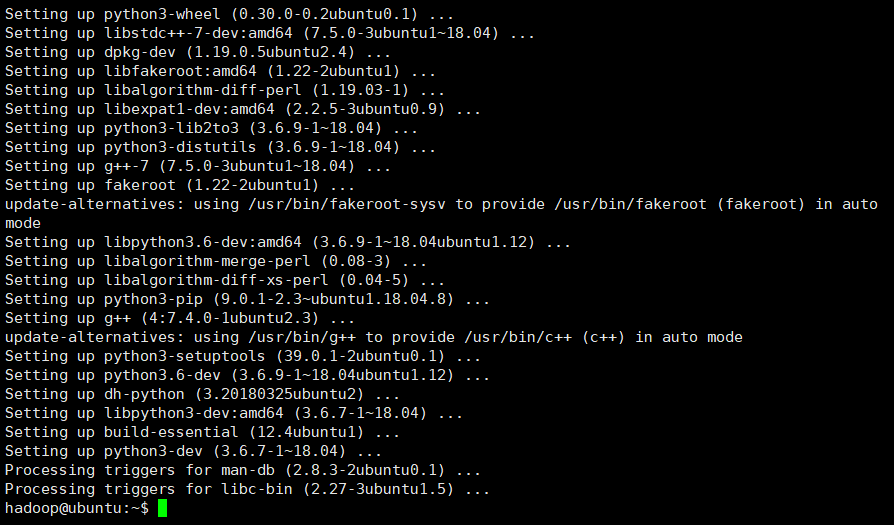
安装完pip3以后,可以使用如下Shell命令完成Flask和Flask-SocketIO这两个Python第三方库的安装以及与Kafka相关的Python库的安装:
pip3 install flask
pip3 install flask-socketio
pip3 install kafka-python
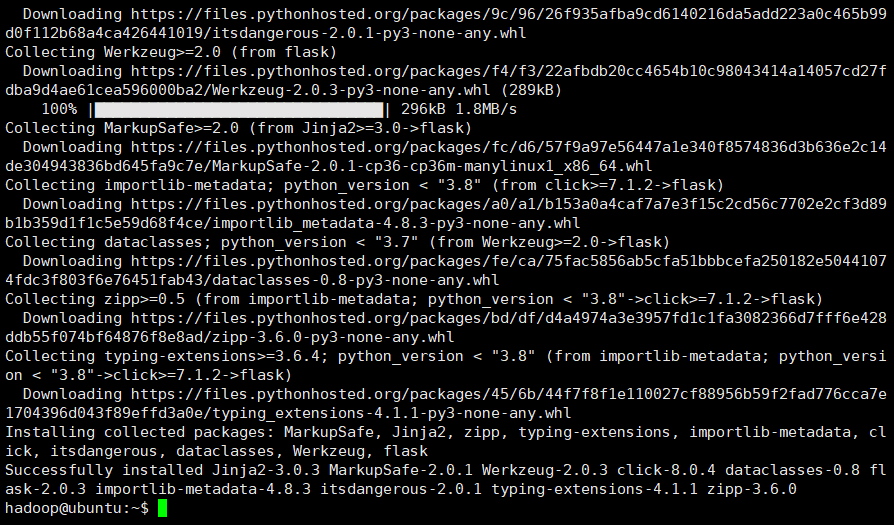
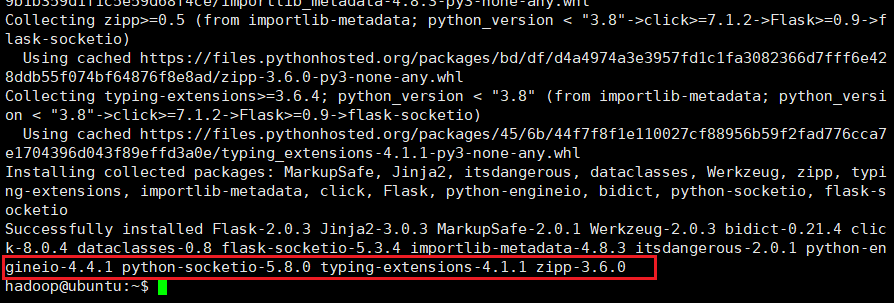
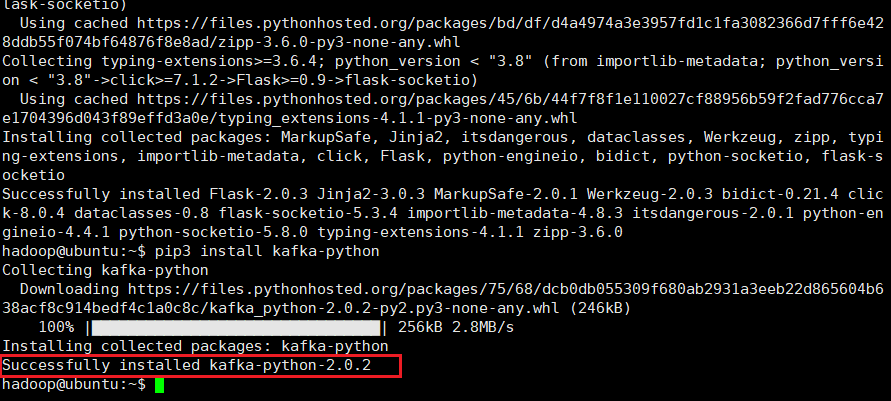
这些安装好的库在我们的程序文件的开头可以直接用来引用。比如下面的例子。
from flask import Flask
from flask_socketio import SocketIO
from kafka import KafkaConsumer
from import 跟直接import的区别举个例子来说明。
import socket的话,要用socket.AF_INET,因为AF_INET这个值在socket的名称空间下。
from socket import* 是把socket下的所有名字引入当前名称空间。
PyCharm安装
使用winscp传输PyCharm 安装包

执行下面命令
cd ~ #进入当前hadoop用户的主目录
sudo tar -zxvf ~/Downloads/pycharm-community-2023.1.2.tar.gz -C /usr/local #把pycharm解压缩到/usr/local目录下
cd /usr/local
sudo mv pycharm-community-2023.1.2 pycharm #重命名
sudo chown -R hadoop ./pycharm #把pycharm目录权限赋予给当前登录Ubuntu系统的hadoop用户
然后,执行如下命令启动PyCharm:
cd /usr/local/pycharm
./bin/pycharm.sh #启动PyCharm
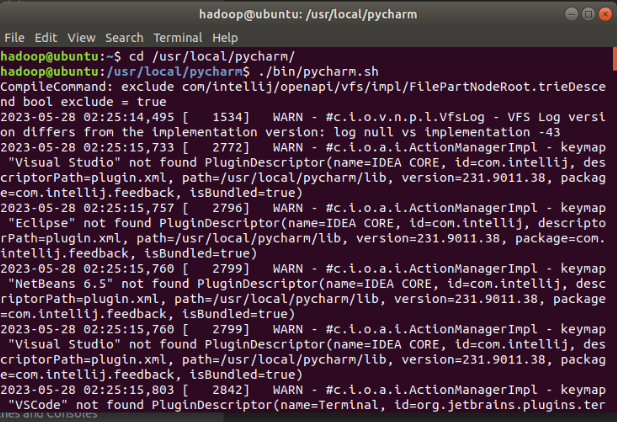
执行上述命令之后,即可开启PyCharm。
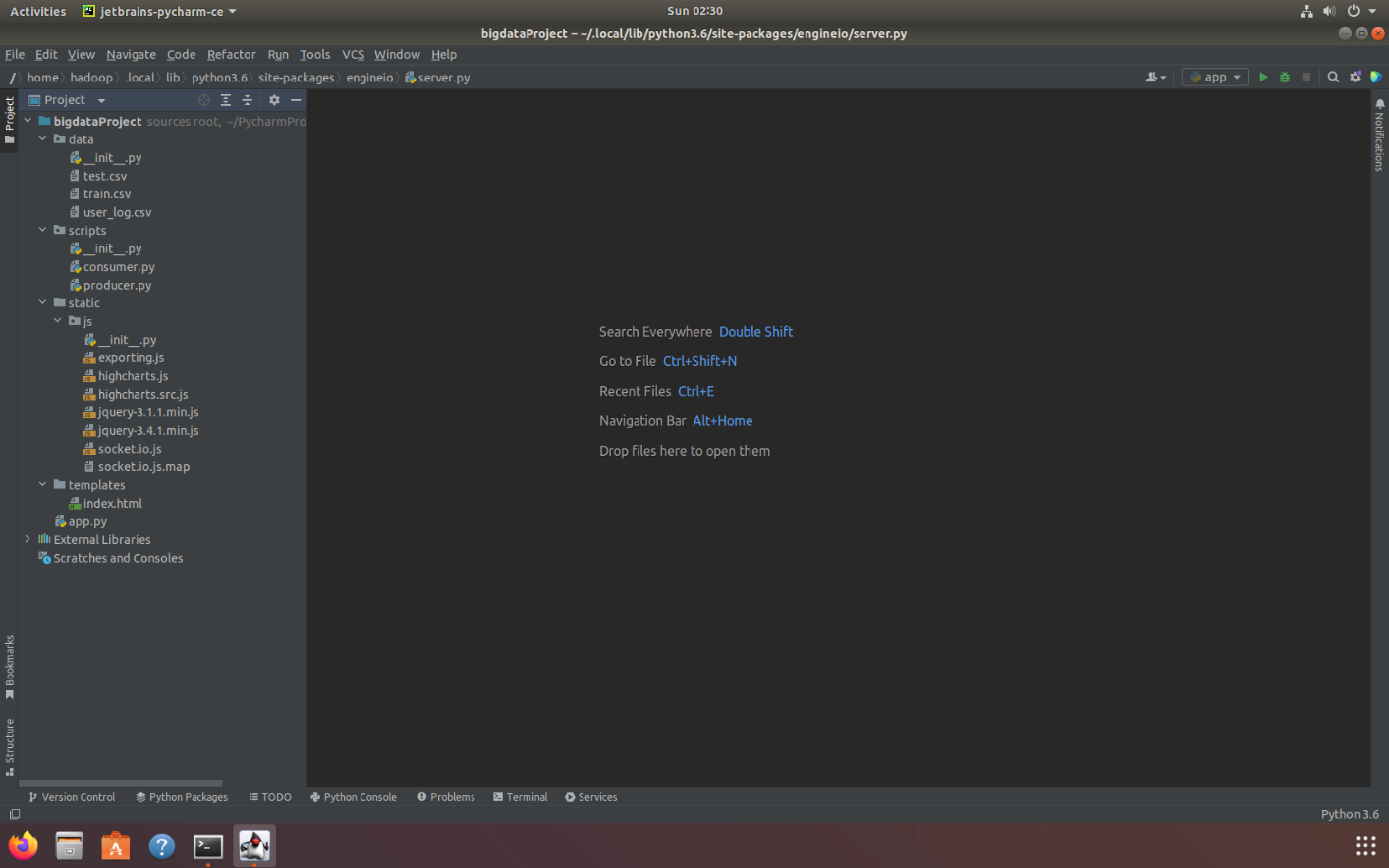
2.对文本文件形式的原始数据集进行预处理
本案例采用的数据集压缩包为data_format.zip,该数据集压缩包是淘宝2015年双11前6个月(包含双11)的交易数据(交易数据有偏移,但是不影响实验的结果),里面包含3个文件,分别是用户行为日志文件user_log.csv 、回头客训练集train.csv 、回头客测试集test.csv. 在这个案例中只是用user_log.csv这个文件,下面列出文件user_log.csv的数据格式定义:
用户行为日志user_log.csv,日志中的字段定义如下:
- user_id | 买家id
- item_id | 商品id
- cat_id | 商品类别id
- merchant_id | 卖家id
- brand_id | 品牌id
- month | 交易时间:月
- day | 交易事件:日
- action | 行为,取值范围{0,1,2,3},0表示点击,1表示加入购物车,2表示购买,3表示关注商品
- age_range | 买家年龄分段:1表示年龄<18,2表示年龄在[18,24],3表示年龄在[25,29],4表示年龄在[30,34],5表示年龄在[35,39],6表示年龄在[40,49],7和8表示年龄>=50,0和NULL则表示未知
- gender | 性别:0表示女性,1表示男性,2和NULL表示未知
- province| 收获地址省份
数据具体格式如下:
user_id,item_id,cat_id,merchant_id,brand_id,month,day,action,age_range,gender,province
328862,323294,833,2882,2661,08,29,0,0,1,内蒙古
328862,844400,1271,2882,2661,08,29,0,1,1,山西
328862,575153,1271,2882,2661,08,29,0,2,1,山西
328862,996875,1271,2882,2661,08,29,0,1,1,内蒙古
328862,1086186,1271,1253,1049,08,29,0,0,2,浙江
328862,623866,1271,2882,2661,08,29,0,0,2,黑龙江
328862,542871,1467,2882,2661,08,29,0,5,2,四川
328862,536347,1095,883,1647,08,29,0,7,1,吉林
这个案例实时统计每秒中男女生购物人数,因此针对每条购物日志,我们只需要获取gender即可,然后发送给Kafka,接下来Spark Streaming再接收gender进行处理。
数据预处理
本案例使用Python对数据进行预处理,并将处理后的数据直接通过Kafka生产者发送给Kafka,
接着可以写如下Python代码,文件名为producer.py:(具体的工程文件结构参照步骤一)
# coding: utf-8
import csv
import time
from kafka import KafkaProducer
# 实例化一个KafkaProducer示例,用于向Kafka投递消息
producer = KafkaProducer(bootstrap_servers='localhost:9092')
# 打开数据文件
csvfile = open("../data/user_log.csv","r")
# 生成一个可用于读取csv文件的reader
reader = csv.reader(csvfile)
for line in reader:
gender = line[9] # 性别在每行日志代码的第9个元素
if gender == 'gender':
continue # 去除第一行表头
time.sleep(0.1) # 每隔0.1秒发送一行数据
# 发送数据,topic为'sex'
producer.send('sex',line[9].encode('utf8'))
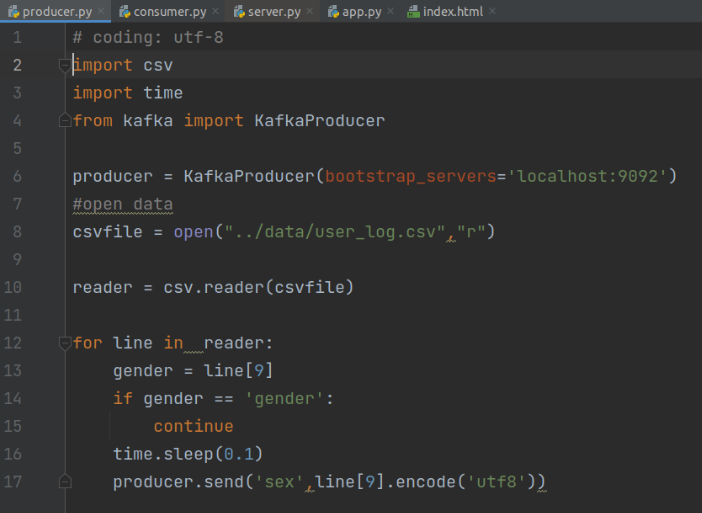
上述代码很简单,首先是先实例化一个Kafka生产者。然后读取用户日志文件,每次读取一行,接着每隔0.1秒发送给Kafka,这样1秒发送10条购物日志。这里发送给Kafka的topic为’sex’。
Python操作Kafka
我们可以写一个KafkaConsumer测试数据是否投递成功,代码如下,文件名为consumer.py
from kafka import KafkaConsumer
consumer = KafkaConsumer('sex')
for msg in consumer:
print((msg.value).decode('utf8'))
 在开启上述KafkaProducer和KafkaConsumer之前,需要先开启Kafka,命令如下:
在开启上述KafkaProducer和KafkaConsumer之前,需要先开启Kafka,命令如下:
cd /usr/local/kafka
bin/zookeeper-server-start.sh config/zookeeper.properties & bin/kafka-server-start.sh config/server.properties
启动zookeeper
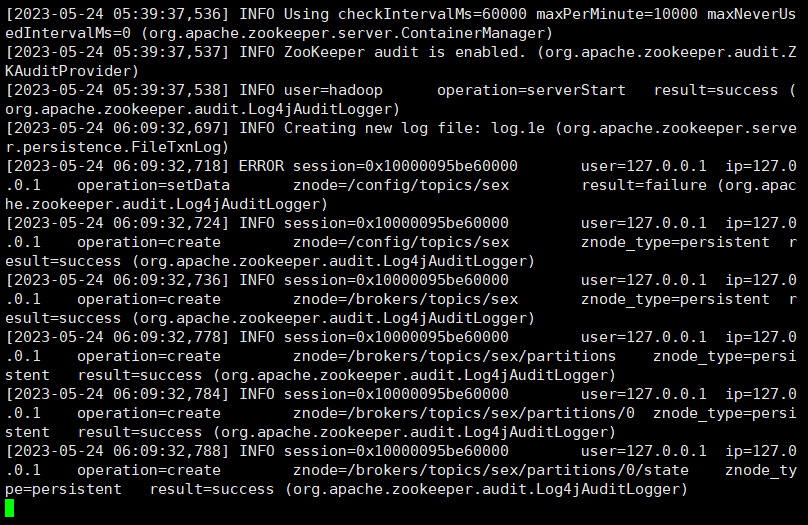
启动Kafkaserver
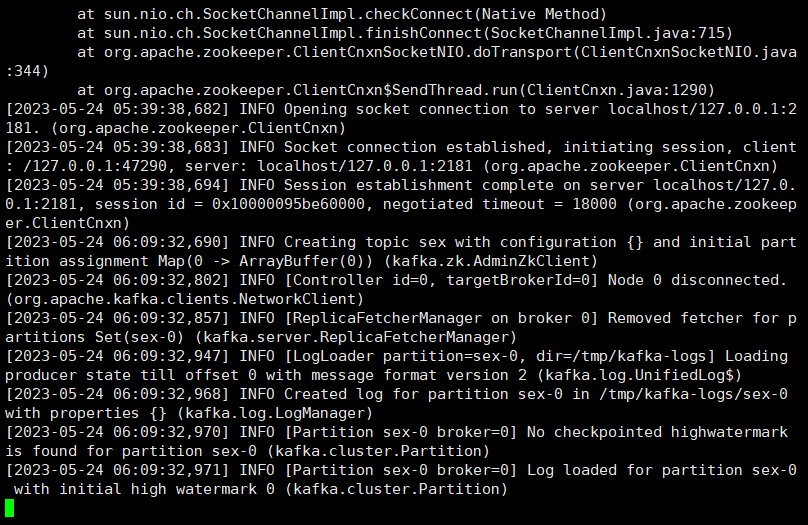
在Kafka开启之后,即可开启KafkaProducer和KafkaConsumer。
在Pycharm启动producer.py和consumer.py
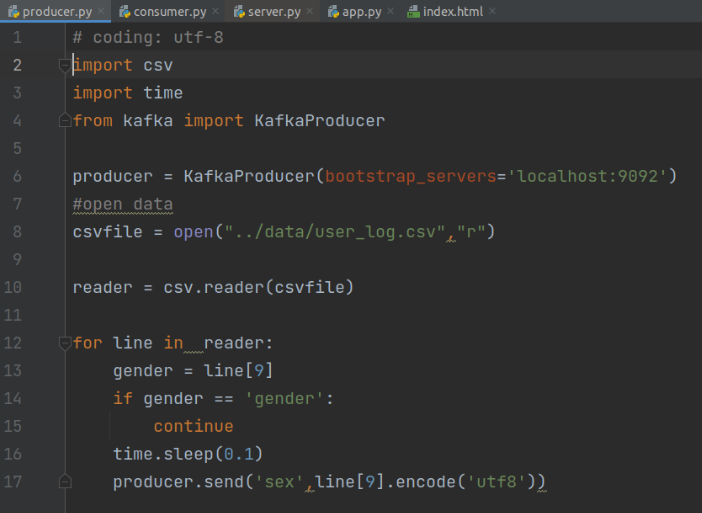
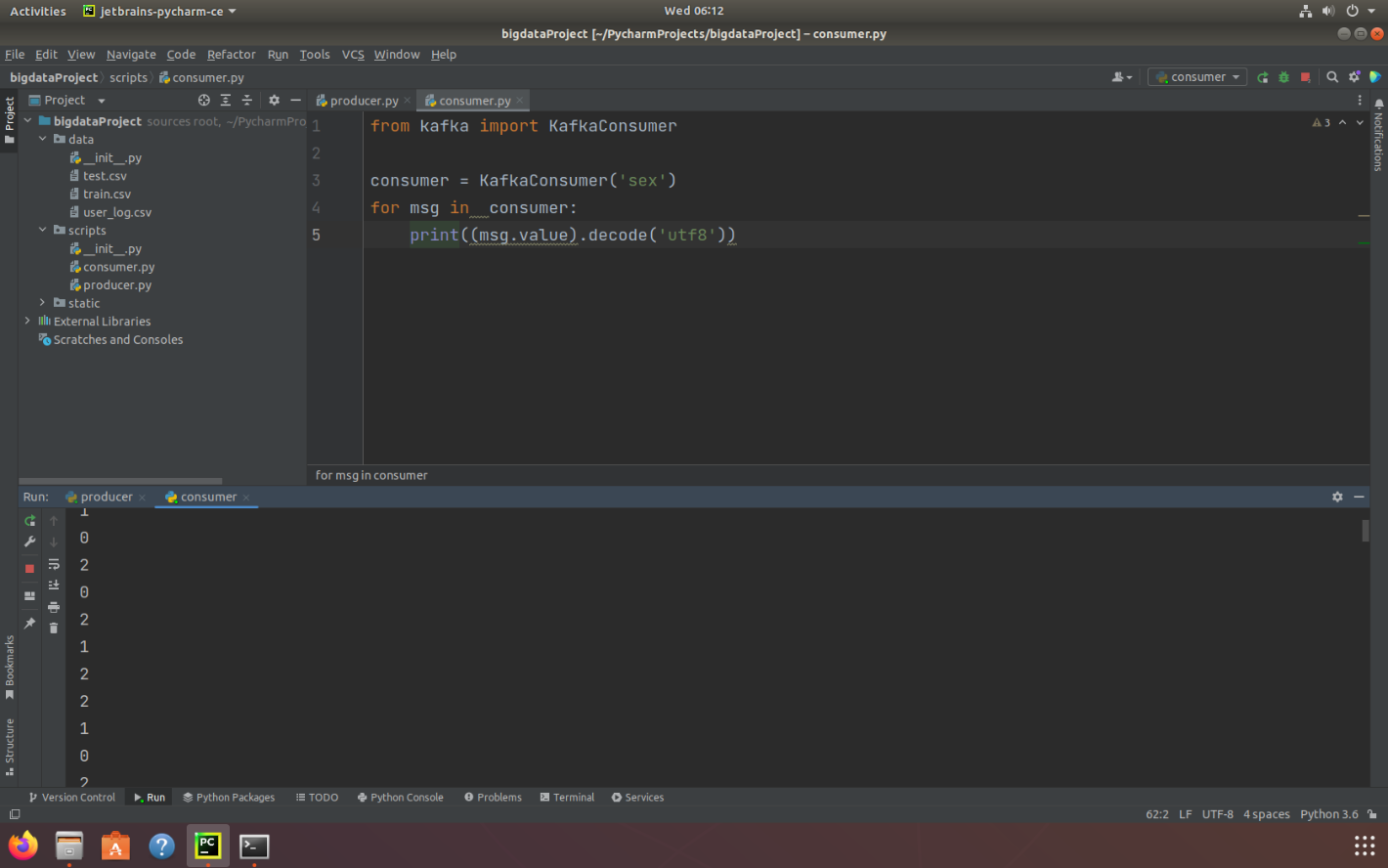
运行上面这条命令以后,这时,你会看到屏幕上会输出一行又一行的数字,类似下面的样子:
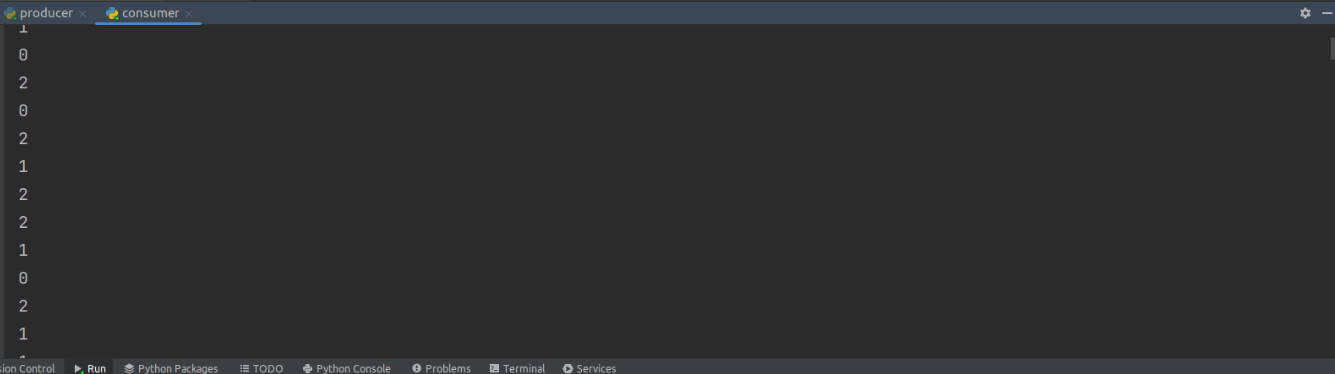
建立pySpark项目
首先在/usr/local/spark/mycode新建项目目录
cd /usr/local/spark/mycode
mkdir kafka

然后在kafka这个目录下创建一个kafka_test.py文件。
from kafka import KafkaProducer
from pyspark.streaming import StreamingContext
from pyspark.streaming.kafka import KafkaUtils
from pyspark import SparkConf, SparkContext
import json
import sys
def KafkaWordCount(zkQuorum, group, topics, numThreads):
spark_conf = SparkConf().setAppName("KafkaWordCount")
sc = SparkContext(conf=spark_conf)
sc.setLogLevel("ERROR")
ssc = StreamingContext(sc, 1)
ssc.checkpoint(".")
# 这里表示把检查点文件写入分布式文件系统HDFS,所以要启动Hadoop
# ssc.checkpoint(".")
topicAry = topics.split(",")
# 将topic转换为hashmap形式,而python中字典就是一种hashmap
topicMap = {}
for topic in topicAry:
topicMap[topic] = numThreads
lines = KafkaUtils.createStream(ssc, zkQuorum, group, topicMap).map(lambda x : x[1])
words = lines.flatMap(lambda x : x.split(" "))
wordcount = words.map(lambda x : (x, 1)).reduceByKeyAndWindow((lambda x,y : x+y), (lambda x,y : x-y), 1, 1, 1)
wordcount.foreachRDD(lambda x : sendmsg(x))
ssc.start()
ssc.awaitTermination()
# 格式转化,将[["1", 3], ["0", 4], ["2", 3]]变为[{'1': 3}, {'0': 4}, {'2': 3}],这样就不用修改第四个教程的代码了
def Get_dic(rdd_list):
res = []
for elm in rdd_list:
tmp = {elm[0]: elm[1]}
res.append(tmp)
return json.dumps(res)
def sendmsg(rdd):
if rdd.count != 0:
msg = Get_dic(rdd.collect())
# 实例化一个KafkaProducer示例,用于向Kafka投递消息
producer = KafkaProducer(bootstrap_servers='localhost:9092')
producer.send("result", msg.encode('utf8'))
# 很重要,不然不会更新
producer.flush()
if __name__ == '__main__':
# 输入的四个参数分别代表着
# 1.zkQuorum为zookeeper地址
# 2.group为消费者所在的组
# 3.topics该消费者所消费的topics
# 4.numThreads开启消费topic线程的个数
if (len(sys.argv) < 5):
print("Usage: KafkaWordCount <zkQuorum> <group> <topics> <numThreads>")
exit(1)
zkQuorum = sys.argv[1]
group = sys.argv[2]
topics = sys.argv[3]
numThreads = int(sys.argv[4])
print(group, topics)
KafkaWordCount(zkQuorum, group, topics, numThreads)
上述代码注释已经也很清楚了,下面在简要说明下:
- 首先按每秒的频率读取Kafka消息;
- 然后对每秒的数据执行wordcount算法,统计出0的个数,1的个数,2的个数;
- 最后将上述结果封装成json发送给Kafka。
另外,需要注意,上面代码中有一行如下代码:
ssc.checkpoint(".")
这行代码表示把检查点文件写入分布式文件系统HDFS,所以一定要事先启动Hadoop。如果没有启动Hadoop,则后面运行时会出现“拒绝连接”的错误提示。如果你还没有启动Hadoop,则可以现在在Ubuntu终端中,使用如下Shell命令启动Hadoop:
cd /usr/local/hadoop #这是hadoop的安装目录
./sbin/start-dfs.sh
Shell 命令
另外,如果不想把检查点写入HDFS,而是直接把检查点写入本地磁盘文件(这样就不用启动Hadoop),则可以对ssc.checkpoint()方法中的文件路径进行指定,比如下面这个例子:
ssc.checkpoint("file:///usr/local/spark/mycode/kafka/checkpoint")
运行项目
编写好程序之后,接下来编写运行脚本,在/usr/local/spark/mycode/kafka目录下新建startup.sh文件,输入如下内容:
/usr/local/spark/bin/spark-submit /usr/local/spark/mycode/kafka/kafka_test.py 127.0.0.1:2181 1 sex 1
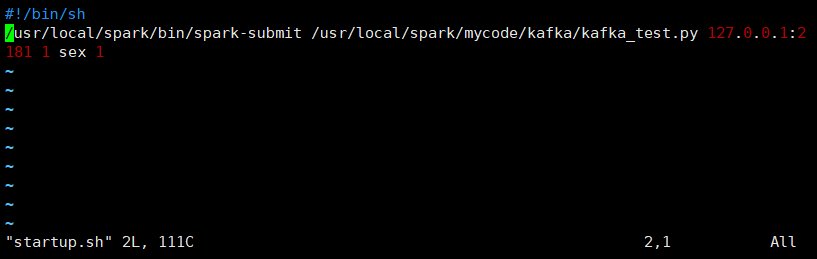
其中最后四个为输入参数,含义如下
- 127.0.0.1:2181为Zookeeper地址
- 1 为consumer group标签
- sex为消费者接收的topic
- 1 为消费者线程数
最后在/usr/local/spark/mycode/kafka目录下,运行如下命令即可执行刚编写好的Spark Streaming程序
chmod +x startup.sh
sh startup.sh
目录结构:
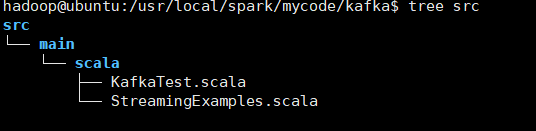
程序运行成功之后,下面通过步骤二的KafkaProducer和KafkaConsumer来检测程序。
测试程序
下面开启之前编写的KafkaProducer投递消息,然后将KafkaConsumer中接收的topic改为result,验证是否能接收topic为result的消息,更改之后的KafkaConsumer为
from kafka import KafkaConsumer
consumer = KafkaConsumer('result')
for msg in consumer:
print((msg.value).decode('utf8'))

在同时开启Spark Streaming项目,KafkaProducer以及KafkaConsumer之后,可以在KafkaConsumer运行窗口看到如下输出:

Spark Streaming实时处理数据(Scala版本)
编程思想
本案例在于实时统计每秒中男女生购物人数,而Spark Streaming接收的数据为1,1,0,2…,其中0代表女性,1代表男性,所以对于2或者null值,则不考虑。其实通过分析,可以发现这个就是典型的wordcount问题,而且是基于Spark流计算。女生的数量,即为0的个数,男生的数量,即为1的个数。
因此利用Spark Streaming接口reduceByKeyAndWindow,设置窗口大小为1,滑动步长为1,这样统计出的0和1的个数即为每秒男生女生的人数。
目录结构:
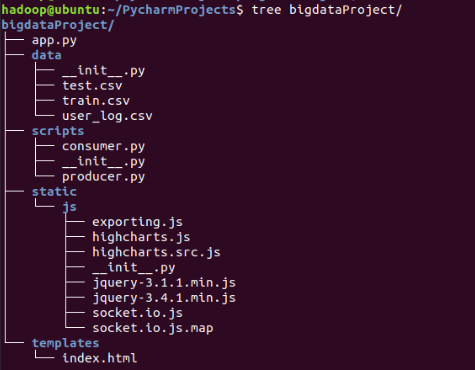
建立Spark项目
之前有很多教程都有说明如何创建Spark项目,这里再次说明。首先在/usr/local/spark/mycode新建项目主目录
cd /usr/local/spark/mycode
mkdir kafka
然后在kafka目录下新建scala文件存放目录以及scala工程文件
cd kafkamkdir -p src/main/scala
接着在src/main/scala文件下创建两个文件,一个是用于设置日志,一个是项目工程主文件,设置日志文件为StreamingExamples.scala
package org.apache.spark.examples.streaming
import org.apache.spark.internal.Logging
import org.apache.log4j.{Level, Logger}
/** Utility functions for Spark Streaming examples. */
object StreamingExamples extends Logging {
/** Set reasonable logging levels for streaming if the user has not configured log4j. */
def setStreamingLogLevels() {
val log4jInitialized = Logger.getRootLogger.getAllAppenders.hasMoreElements
if (!log4jInitialized) {
// We first log something to initialize Spark's default logging, then we override the
// logging level.
logInfo("Setting log level to [WARN] for streaming example." +
" To override add a custom log4j.properties to the classpath.")
Logger.getRootLogger.setLevel(Level.WARN)
}
}
}
这个文件不做过多解释,因为这只是一个辅助文件,下面着重介绍工程主文件,文件名为KafkaTest.scala
package org.apache.spark.examples.streaming
import java.util.HashMap
import org.apache.kafka.clients.producer.{KafkaProducer, ProducerConfig, ProducerRecord}
import org.json4s._
import org.json4s.jackson.Serialization
import org.json4s.jackson.Serialization.write
import org.apache.spark.SparkConf
import org.apache.spark.streaming._
import org.apache.spark.streaming.Interval
import org.apache.spark.streaming.kafka._
object KafkaWordCount {
implicit val formats = DefaultFormats//数据格式化时需要
def main(args: Array[String]): Unit={
if (args.length < 4) {
System.err.println("Usage: KafkaWordCount <zkQuorum> <group> <topics> <numThreads>")
System.exit(1)
}
StreamingExamples.setStreamingLogLevels()
/* 输入的四个参数分别代表着
* 1. zkQuorum 为zookeeper地址
* 2. group为消费者所在的组
* 3. topics该消费者所消费的topics
* 4. numThreads开启消费topic线程的个数
*/
val Array(zkQuorum, group, topics, numThreads) = args
val sparkConf = new SparkConf().setAppName("KafkaWordCount")
val ssc = new StreamingContext(sparkConf, Seconds(1))
ssc.checkpoint(".") //这里表示把检查点文件写入分布式文件系统HDFS,所以要启动Hadoop
// 将topics转换成topic-->numThreads的哈稀表
val topicMap = topics.split(",").map((_, numThreads.toInt)).toMap
// 创建连接Kafka的消费者链接
val lines = KafkaUtils.createStream(ssc, zkQuorum, group, topicMap).map(_._2)
val words = lines.flatMap(_.split(" "))//将输入的每行用空格分割成一个个word
// 对每一秒的输入数据进行reduce,然后将reduce后的数据发送给Kafka
val wordCounts = words.map(x => (x, 1L))
.reduceByKeyAndWindow(_+_,_-_, Seconds(1), Seconds(1), 1).foreachRDD(rdd => {
if(rdd.count !=0 ){
val props = new HashMap[String, Object]()
props.put(ProducerConfig.BOOTSTRAP_SERVERS_CONFIG, "127.0.0.1:9092")
props.put(ProducerConfig.VALUE_SERIALIZER_CLASS_CONFIG,
"org.apache.kafka.common.serialization.StringSerializer")
props.put(ProducerConfig.KEY_SERIALIZER_CLASS_CONFIG,
"org.apache.kafka.common.serialization.StringSerializer")
// 实例化一个Kafka生产者
val producer = new KafkaProducer[String, String](props)
// rdd.colect即将rdd中数据转化为数组,然后write函数将rdd内容转化为json格式
val str = write(rdd.collect)
// 封装成Kafka消息,topic为"result"
val message = new ProducerRecord[String, String]("result", null, str)
// 给Kafka发送消息
producer.send(message)
}
})
ssc.start()
ssc.awaitTermination()
}
}
上述代码注释已经也很清楚了,下面在简要说明下:
- 首先按每秒的频率读取Kafka消息;
- 然后对每秒的数据执行wordcount算法,统计出0的个数,1的个数,2的个数;
- 最后将上述结果封装成json发送给Kafka。
另外,需要注意,上面代码中有一行如下代码:
ssc.checkpoint(".")
这行代码表示把检查点文件写入分布式文件系统HDFS,所以一定要事先启动Hadoop。如果没有启动Hadoop,则后面运行时会出现“拒绝连接”的错误提示。如果你还没有启动Hadoop,则可以现在在Ubuntu终端中,使用如下Shell命令启动Hadoop:
cd /usr/local/hadoop #hadoop的安装目录
./sbin/start-dfs.sh
另外,如果不想把检查点写入HDFS,而是直接把检查点写入本地磁盘文件(这样就不用启动Hadoop),则可以对ssc.checkpoint()方法中的文件路径进行指定,比如下面这个例子:
ssc.checkpoint("file:///usr/local/spark/mycode/kafka/checkpoint")
运行项目
编写好程序之后,下面介绍下如何打包运行程序。在/usr/local/spark/mycode/kafka目录下新建文件simple.sbt,输入如下内容:
name := "Simple Project"
version := "1.0"
scalaVersion := "2.11.12"
libraryDependencies += "org.apache.spark" %% "spark-core" % "2.4.8"
libraryDependencies += "org.apache.spark" % "spark-streaming_2.11" % "2.4.8"
libraryDependencies += "org.apache.spark" % "spark-streaming-kafka-0-8_2.11" % "2.4.8"
libraryDependencies += "org.json4s" %% "json4s-jackson" % "3.2.11"
然后,即可编译打包程序,输入如下命令
/usr/local/sbt/sbt package
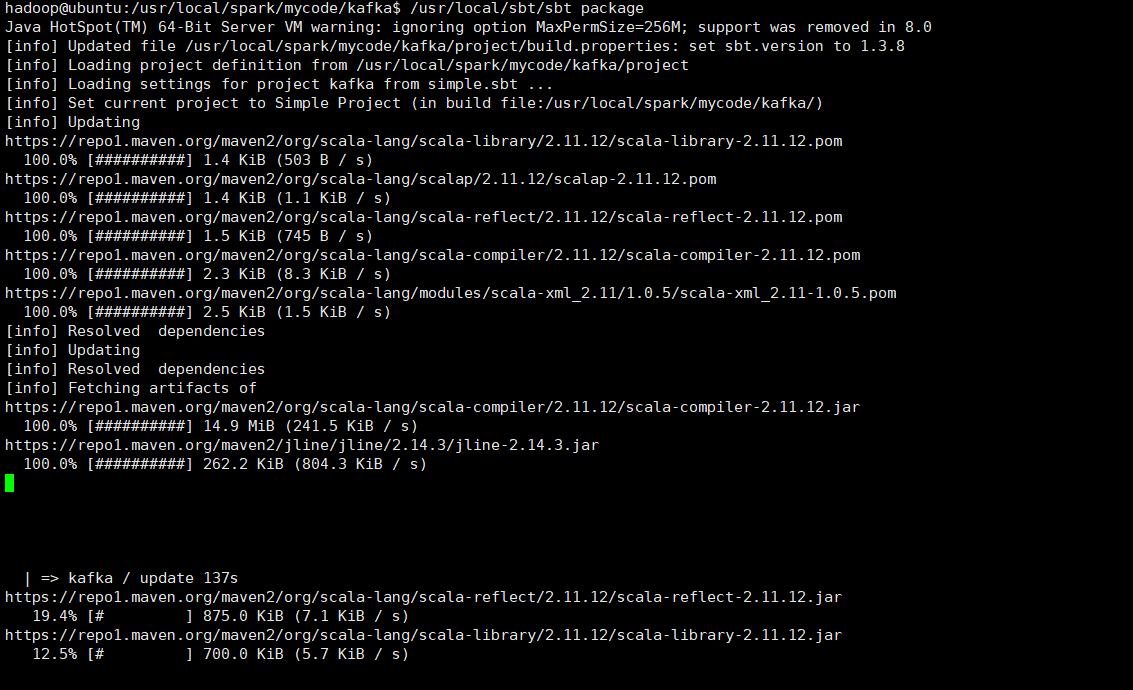
打包成功之后,接下来编写运行脚本,在/usr/local/spark/mycode/kafka目录下新建startup.sh文件,输入如下内容:
/usr/local/spark/bin/spark-submit --driver-class-path
/usr/local/spark/jars/*:/usr/local/spark/jars/kafka/* --class
"org.apache.spark.examples.streaming.KafkaWordCount"
/usr/local/spark/mycode/kafka/target/scala-2.11/simple-project_2.11-1.0.jar
127.0.0.1:2181 1 sex 1
其中最后四个为输入参数,含义如下
- 127.0.0.1:2181为Zookeeper地址
- 1 为consumer group标签
- sex为消费者接收的topic
- 1 为消费者线程数
cd /usr/local/spark/mycode/kafka
sh startup.sh
运行脚本:
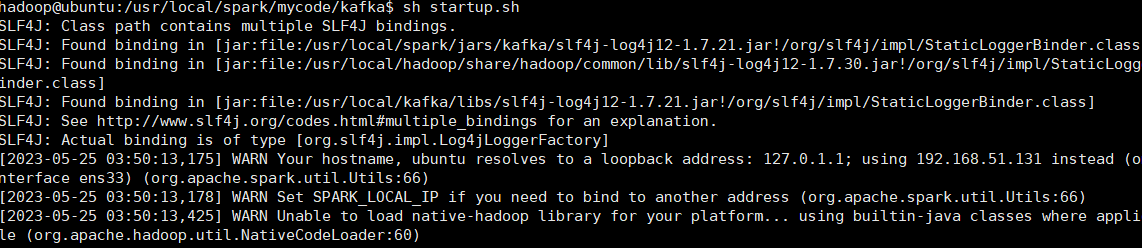
在同时开启Spark Streaming项目,KafkaProducer以及KafkaConsumer之后,可以在KafkaConsumer运行窗口
运行结果:
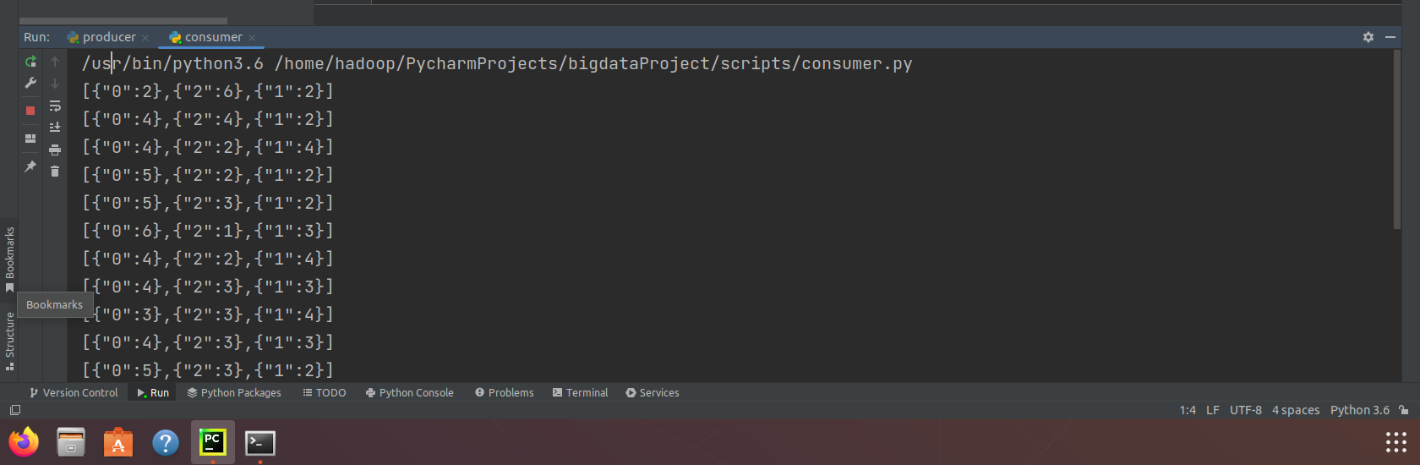
Flask-SocketIO实时推送数据
上篇文章说道Spark Streaming实时接收Kafka中topic为’sex’发送的日志数据,然后Spark Streaming进行实时处理,统计好每秒中男女生购物人数之后,将结果发送至Kafka,topic为’result’。在本章节,将介绍如何利用Flask-SocketIO将结果实时推送到浏览器。
- 利用Flask-SocketIO实时推送数据
- socket.io.js实时获取数据
- highlights.js展示数据
Spark Streaming实时接收Kafka中topic为’sex’发送的日志数据,然后Spark Streaming进行实时处理,统计好每秒中男女生购物人数之后,将结果发送至Kafka,topic为’result’。在本章节,将介绍如何利用Flask-SocketIO将结果实时推送到浏览器。
文件目录结构如下:
- 1.data目录存放的是用户日志数据;
- 2.scripts目录存放的是Kafka生产者和消费者;
- 3.static/js目录存放的是前端所需要的js框架;
- 4.templates目录存放的是html页面;
- 5.app.py为web服务器,接收Spark Streaming处理后的结果,并推送实时数据给浏览器;
- 6.External Libraries是本项目所依赖的Python库,是PyCharm自动生成。

- 备注:为了方便大家完成上述实验,这里提供源代码文件的下载,请点击这里从百度云盘下载。大家下载完源代码以后,可以导入到自己的IntelliJIDEA开发工具中,查看源代码。备注:点击这里查看IntelliJIDEA工具的安装方法。
首先我们创建如图中的app.py文件,app.py的功能就是作为一个简易的服务器,处理连接请求,以及处理从kafka接收的数据,并实时推送到浏览器。app.py的代码如下:
import json
from flask import Flask, render_template
from flask_socketio import SocketIO
from kafka import KafkaConsumer
app = Flask(__name__)
app.config['SECRET_KEY'] = 'secret!'
socketio = SocketIO(app)
thread = None
# 实例化一个consumer,接收topic为result的消息
consumer = KafkaConsumer('result', bootstrap_servers='192.168.1.30:9092')
# 一个后台线程,持续接收Kafka消息,并发送给客户端浏览器
def background_thread():
girl = 0
boy = 0
for msg in consumer:
data_json = msg.value.decode('utf8')
data_list = json.loads(data_json)
for data in data_list:
if '0' in data.keys():
girl = data['0']
elif '1' in data.keys():
boy = data['1']
else:
continue
result = str(girl) + ',' + str(boy)
print(result)
socketio.emit('test_message', {'data': result})
# 客户端发送connect事件时的处理函数
@socketio.on('test_connect')
def connect(message):
print(message)
global thread
if thread is None:
# 单独开启一个线程给客户端发送数据
thread = socketio.start_background_task(target=background_thread)
socketio.emit('connected', {'data': 'Connected'})
# 通过访问http://127.0.0.1:5000/访问index.html
@app.route("/")
def handle_mes():
return render_template("index.html")
# main函数
if __name__ == '__main__':
socketio.run(app, debug=True)
Python
这段代码实现比较简单,最重要就是background_thread函数,该函数从Kafka接收消息,并进行处理,获得男女生每秒钟人数,然后将结果通过函数socketio.emit实时推送至浏览器。
浏览器获取数据并展示
index.html文件负责获取数据并展示效果,该文件中的代码内容如下(也可以点击这里下载index.html文件):
import json
from flask import Flask, render_template
from flask_socketio import SocketIO
from kafka import KafkaConsumer
#因为第一步骤安装好了flask,所以这里可以引用
app = Flask(__name__)
app.config['SECRET_KEY'] = 'secret!'
socketio = SocketIO(app)
thread = None
# 实例化一个consumer,接收topic为result的消息
consumer = KafkaConsumer('result')
# 一个后台线程,持续接收Kafka消息,并发送给客户端浏览器
def background_thread():
girl = 0
boy = 0
for msg in consumer:
data_json = msg.value.decode('utf8')
data_list = json.loads(data_json)
for data in data_list:
if '0' in data.keys():
girl = data['0']
elif '1' in data.keys():
boy = data['1']
else:
continue
result = str(girl) + ',' + str(boy)
print(result)
socketio.emit('test_message',{'data':result})
# 客户端发送connect事件时的处理函数
@socketio.on('test_connect')
def connect(message):
print(message)
global thread
if thread is None:
# 单独开启一个线程给客户端发送数据
thread = socketio.start_background_task(target=background_thread)
socketio.emit('connected', {'data': 'Connected'})
# 通过访问http://127.0.0.1:5000/访问index.html
@app.route("/")
def handle_mes():
return render_template("index.html")
# main函数
if __name__ == '__main__':
socketio.run(app,debug=True)
效果展示
经过以上步骤,一切准备就绪,我们就可以启动程序来看看最后的效果。启动步骤如下:
1.确保kafka开启。
2.开启producer.py模拟数据流。
3.启动Spark Streaming实时处理数据。提示你可以在实时处理数据启动之后,把consumer.py的topic改成result,运行comsumer.py就可以看到数据处理后的输出结果。
4.启动app.py。如果你是使用pycharm客户端,那右键就可以了。当然也可以使用终端命令:
python3 app.py
启动后的效果如下图:
pycharm运行图
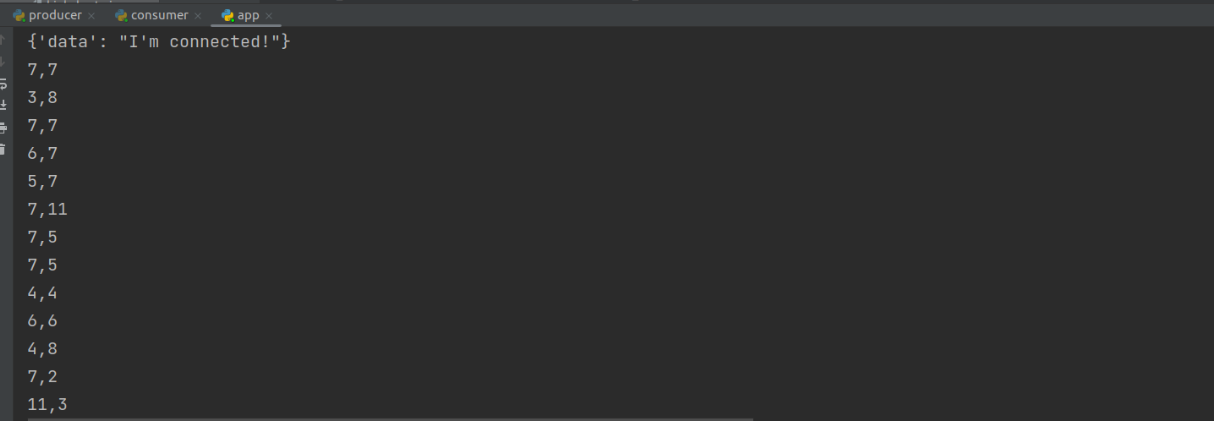
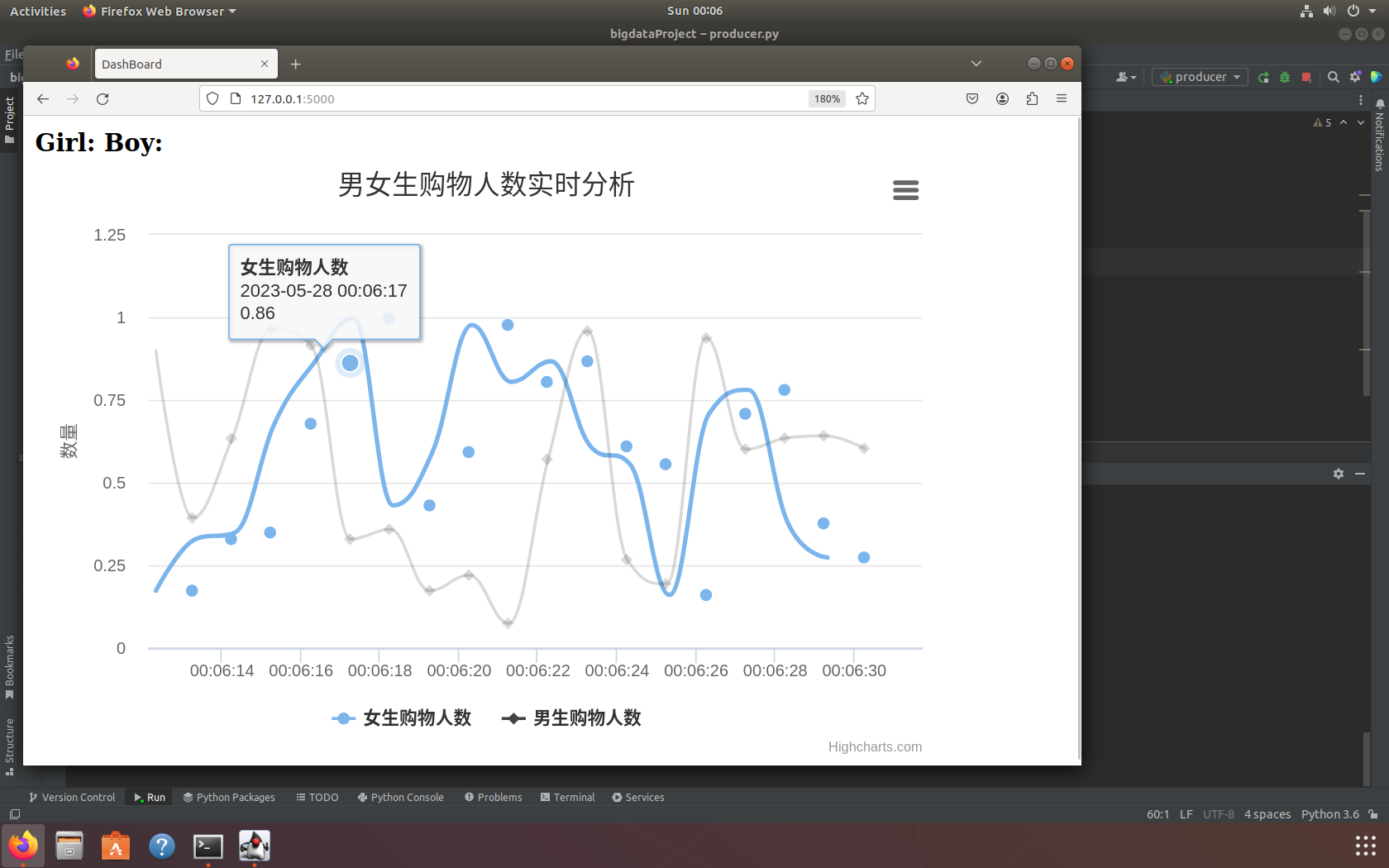
遇到问题
说明:在本次实验中需要特别注意版本号,在运行代码、脚本、打包时,需要注意配置文件对应的jar包是否为对应环境版本
无法启动kafka
原因:新版的kafka启动命令已经修改,在较新版本(2.2 及更高版本)的 Kafka 不再需要 ZooKeeper 连接字符串,即- -zookeeper localhost:2181。使用 Kafka Broker的 --bootstrap-server localhost:9092来替代- -zookeeper localhost:2181。
无法使用sbt打包
原因:simple.sbt文件未修改为对应版本,sbt内容应于对应环境的spark、scala版本对应





















 864
864

 被折叠的 条评论
为什么被折叠?
被折叠的 条评论
为什么被折叠?








